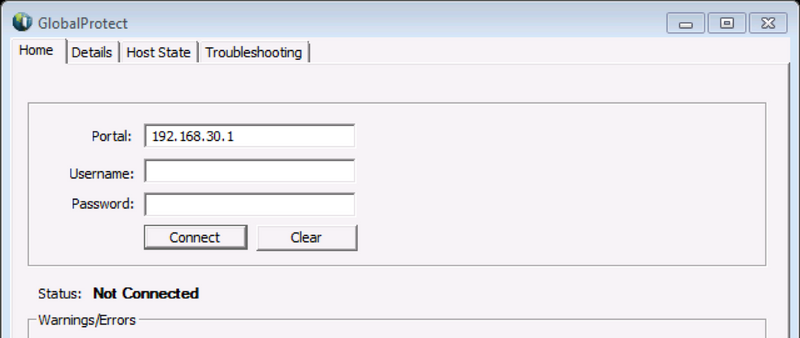Wie man mit dem Microsoft Orca Editor Tool eine globale Schutz Portal Adresse vordefiniert
1. Download Microsoft Windows SDK für Windows. Orca-Software kommt als Paket innerhalb von SDK. Orca-Software installieren
2-. Download Global Protect MSI-Datei für die Installation von Support-Website.
3. Open Global Protect MSI-Datei mit Orca-Editor-Tool:
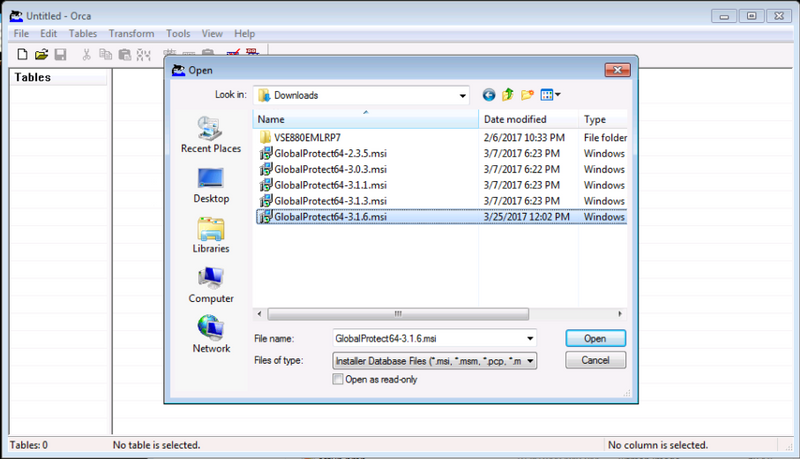
4-navigieren Sie zu "Registry"- Tabelle und wählen Sie die Zeile mit dem Namen "Portal". Klicken Sie mit der rechten Maustaste und wählen Sie "Drop Row"
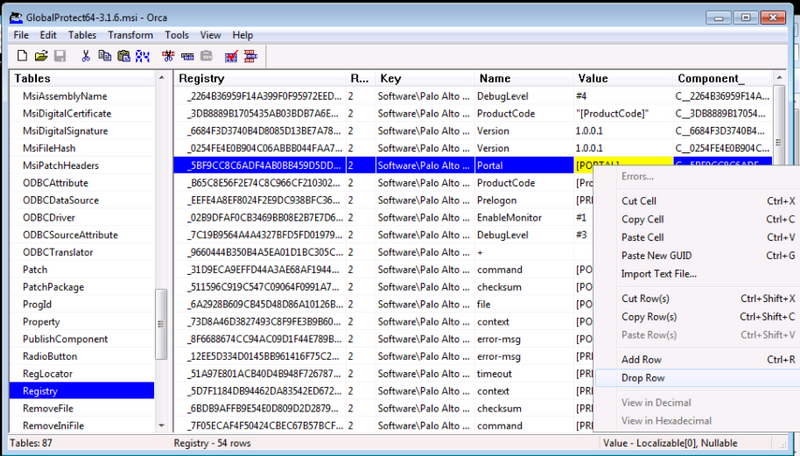
5-jetzt wählen Sie jede Zeile mit Schlüssel als "Software\palo Alto Networks\globalprotect\pansetup". Klicken Sie mit der rechten Maustaste und wählen Sie "Zeile (n)"
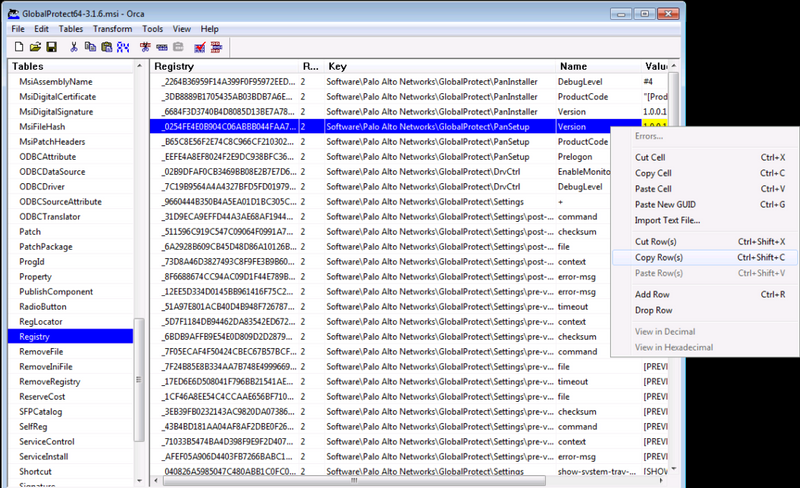
6-Scrollen Sie nach unten, klicken Sie mit der rechten Maustaste und wählen Sie "Paste Row (s)":
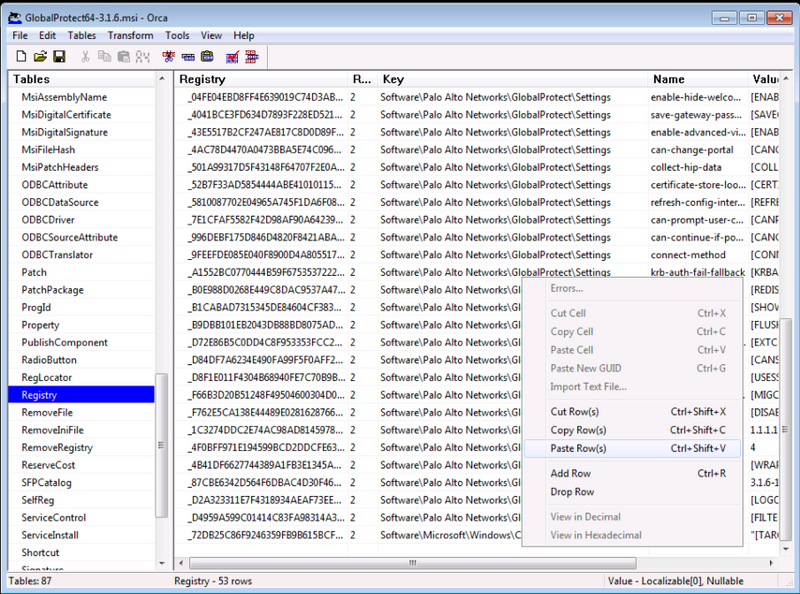
7-bearbeiten Sie diese Zeile, um den Namen als "Portal" und den Wert als "IP-Adresse oder FQDN des Portals" anzugeben. Machen Sie keine weiteren Änderungen am Feld.
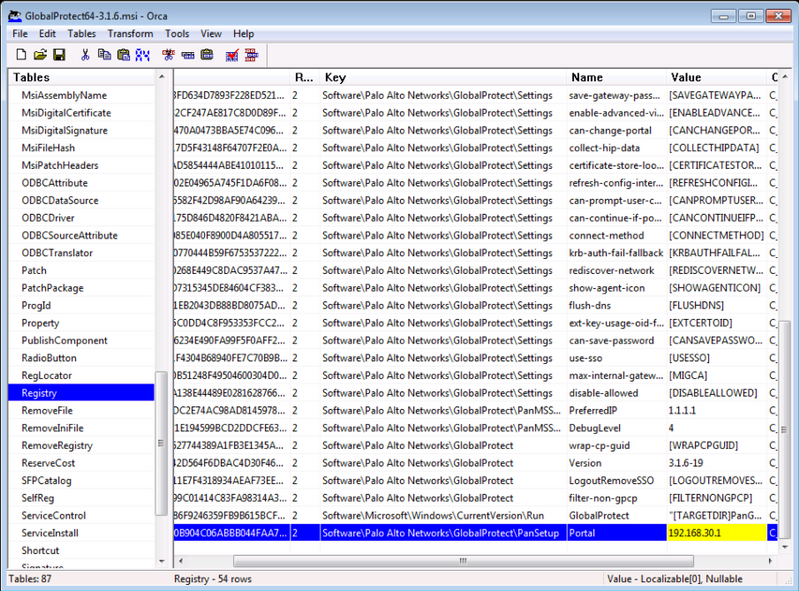
8-speichern Sie die Datei und installieren Sie den Global Protect Agent. Sobald die Installation abgeschlossen ist, wird der Start des Global Protect Agent und der IP-Adresse in der Portal Adresse vordefiniert: